Så här säkrar du dina data i en TrueCrypt-dold volym

Förra veckan visade vi dig hur du konfigurerar en enkel men starkt krypterad TrueCrypt-volym för att skydda din känsliga data. Den här veckan gräver vi djupare och visar dig hur du döljer din krypterade data i din krypterade data .
Vad är ett dolt volym?
De flesta människor är redan bekant med idén om kryptering- Med hjälp av ett enkelt eller komplicerat krypteringsschema skiftas data på ett visst sätt så att det inte längre förekommer i dess ursprungliga tillstånd utan dekryptering. Oavsett om vi pratar om en enkel Boy Scout Manual-kryptering eller ett härdat krypteringsprogram för militärkvalitet, är grundprincipen detsamma: okrypterad data går in, krypteringsmekanismen tillämpas, krypterad data kommer ut.
När det gäller säkra något som din skattedeklaration, ett enkelt arbetsflöde byggd kring stark kryptering är mer än tillräcklig. När allt kommer omkring försöker du inte hindra någon från någonsin att ha tillgång till din skatteinformation (regeringen har redan allt på filen) trots allt försöker du skydda dig mot identitetsstöld om din dator är stulen. För det ändamålet kan du följa vår tidigare guide om att komma igång med TrueCrypt och vara helt lycklig.
Vad händer om du har data som du vill behålla dolda till varje pris? Oavsett om det beror på en djup känsla av integritet, en smärta av paranoia eller en berättigad rädsla för förföljelse från en korrupt regering, är det en kritisk fel i att använda enkel kryptering, humoristisk framhävd i den här XKCD-serien:
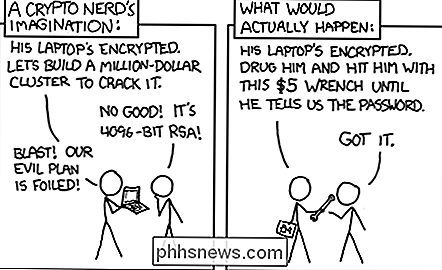
Om den andra parten vet du har en krypterad volym som de kan tvinga dig på något sätt för att ge lösenordet för den krypterade volymen. Du kan inte neka att du har krypterad data om de redan har innehav av filbehållaren eller hårddisken som är krypterad.
I en sådan situation eller någon annan situation där du vill kryptera data så djupt att du direkt kan förneka sin existens, vad kan du göra? Vad händer om du vill dölja dina data, i en slags kryptografisk version av Inception , djupare än det? För detta ändamål vänder vi oss till ett krypteringskoncept som kallas "Dolda volymer" och bekvämt inkluderat som ett verktyg i TrueCrypt-programvaran visade vi dig hur du använder förra veckan.

När du skapar en TrueCrypt-volym visas hela volymen , från utsidan av volymen, som ett jätte block av slumpmässiga data. Det finns inget sätt, förkortat innehållet i volymen, för att avslöja innehållet. Filer och tomt utrymme är likformigt slumpmässiga. Dolda volymer utnyttjar dessa slumpmässiga data och använder den som en kappa. När allt kommer omkring om en okrypterad volym ser ut som slumpmässig data och det fria utrymmet på en okrypterad volym ser ut som slumpmässig data, är det enkelt att använda den slumpmässiga data för att dölja en extra krypterad volym.
För detta ändamål kan du ha en föräldrakrypterad volymen fylld med filer som man rimligen skulle kryptera (personlig korrespondens, skattedokument, klientfiler, etc.) och sedan dold och nestad i den, en odetekterbar volym som innehåller den faktiska informationen du inte kan eller vill inte avslöja (GPS-koordinaterna för Jimmy Hoffas kropp, receptet för Coca Cola eller dina semesterbilder från område 51).
Så hur får du tillgång till den dolda volymen? När du monterar föräldravolymen måste du ange ett lösenord (och eventuellt ytterligare verifieringar, som en nyckelfil). Om du anger rätt lösenord för föräldravolymen kommer den ursprungliga volymen att monteras (avslöja skattedokumenten). För att kunna montera den dolda volymen måste du ange lösenordet för den dolda volymen istället för lösenordet för föräldravolymen. TrueCrypt kontrollerar sedan en sekundär volymrubrik mot sekundärlösenordet och monterar den dolda volymen. Återigen är den dolda volymen fullständigt oskiljbar från det tomma slumpmässiga utrymmet i föräldravolymen.
Om du vill läsa mer om de tekniska aspekterna av dolda volymer och deras utförande i TrueCrypt kan du gräva in i den här köttiga förklaringen här . Annars, låt oss börja bygga en dold volym!
Skapa ett doldt volym med TrueCrypt
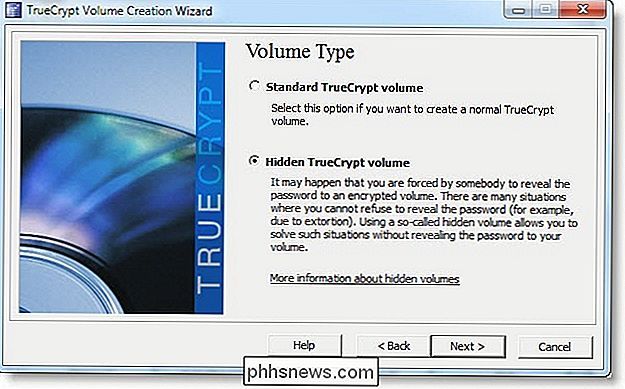
Det finns två sätt att skapa en dold volym, det första sättet att starta helt från början och skapa en ny föräldravolym och en dold volym samtidigt. Det andra sättet är att skapa en ny dold volym för att bo i en befintlig föräldravolym. Eftersom vi redan visat dig hur man skapar en föräldervolym, kommer vi att hämta precis där vi slutade. Om du inte redan har skapat en föräldravolym rekommenderar vi att du besöker vår guide för att komma igång med TrueCrypt för att bekanta dig med programmet och skapa en förlagvolym. Att snabbt läsa om det rekommenderas även om du planerar att använda alternativet all-in-one eftersom vi inte kommer att dyka i djupet i processen här gången.
För att skapa en krypterad volym i ditt föräldravolym du måste avfyra TrueCrypt. Montera inte föräldravolymen - om du hade den öppen, ta en stund att avmontera den. Du kan inte skapa den dolda volymen när föräldravolymen är monterad!
Klicka på Volym -> Skapa nytt volym för att starta guiden Volume Creation. Som i den tidigare guiden kommer vi att välja Skapa en krypterad filbehållare . I nästa steg väljer du Hidden TrueCrypt-volymen och sedan Direktläge .
Obs! Om du har bestämt dig för att skapa föräldra- och dold volym samtidigt, välj Normalläge -Den enda skillnaden är att istället för att öppna en befintlig volym och skapa den dolda volymen i den, går du igenom guiden två gånger.
I nästa steg blir du uppmanad att välja befintlig TrueCrypt-behållare som du vill inhysa den dolda volymen inom. Vi valde samma behållare som vi skapade i förra veckans handledning.
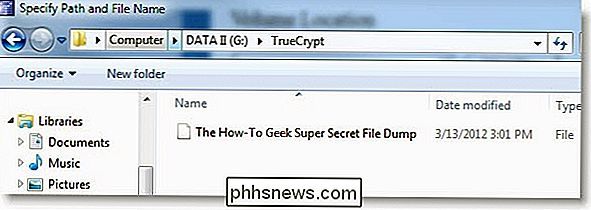
Ange lösenordet för den volymen när du blir ombedd (om du använder extra verifikation, som en nyckelfil, måste du använda den nu precis som du skulle om du var montering av volymen för faktisk användning). TrueCrypt kommer att skanna föräldravolymen för att bestämma den maximala storleken.
När du har angett storleken på den dolda volymen kommer du att upprepa exakt samma volymskapande processen som du använde när du skapade det överordnade volymenvalet av kryptering och hash-typ, volymstorlek, lösenord, filsystem etc. Utöver volymstorlek och lösenord kan du återvinna de inställningar du använde med originalvolymen. När det gäller volymstorlek och lösenord: Det är viktigt att du lämnar tillräckligt med utrymme så att du kan fortsätta använda föräldrarnas volym (mer om detta senare). Vi har en 4,4 GB-volym och vi tilldelade 1 GB av den till den dolda volymen. Det är också viktigt att du använder ett lösenord som är väsentligt annorlunda än det lösenord du använde för föräldravolymen . När du har valt alla lämpliga inställningar och valt ett starkt lösenord, är det dags att formatera enheten.

När enheten är skapad stänger du guiden och återgår till TrueCrypt-gränssnittet. Det är dags att montera den dolda volymen. Fortsätt och navigera till volymfilen som du skulle om du skulle öppna föräldravolymen. Klicka på Välj fil , välj filen och klicka på Montera. När du uppmanas till lösenordet lägg in lösenordet för den dolda volymen, inte lösenordet för föräldravolymen. TrueCrypt monterar den dolda volymen och anger i kolumnen Typ att det är en "Dold" volym. Fortsätt och fyll upp det med alla superhemliga Spy Guy-filer som du behöver begrava.
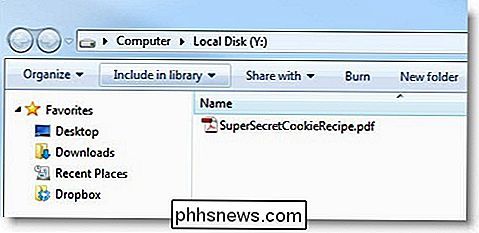
Ta en stund för att avmontera den dolda volymen så att vi går igenom dig genom att montera föräldravolymen på ett säkert sätt. Nu när du har verkliga data dolda i slumpmässiga data på föräldravolymen är det viktigt att du monterar det korrekt för att skydda den dolda data.
Istället för att bara välja föräldravolymen och plugga in lösenordet, navigerar du till Volymer - > Montera volymer med alternativ . Följande meny kommer att dyka upp:
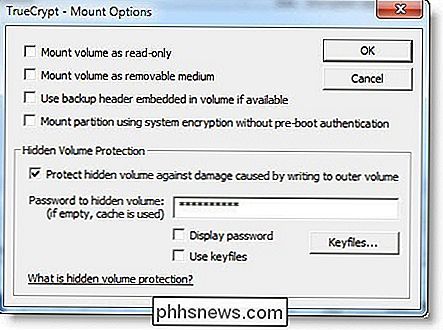
Kontrollera Skydda dold volym ... skriv in lösenordet och tryck på OK. Om du misslyckas med att följa dessa steg är det möjligt att du, under arbetet i föräldravolymen, kan oavsiktligt skriva över en del av den dolda volymen och korrumpera den. När du avser att skriva data till föräldravolymen måste du engagera Hidden Volume Protection . Nu kan vi säkert få tillgång till data från föräldravolymen:
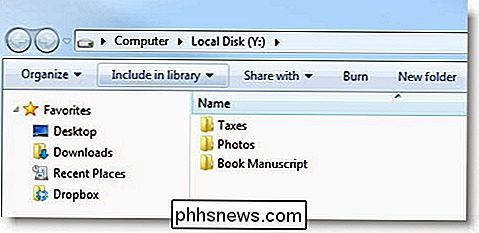
Det är viktigt att du fortsätter att använda föräldrarnas volym för att lagra rimliga decoy-data (data som en normal person skulle vilja kryptera) för att skapa illusionen om att föräldravolymen finns enbart för detta ändamål. Om behållaren fylls är ofta tillgänglig och modifierad, men de enda filerna inuti är 5 år gamla skattehandlingar, går din trovärdighet i fönstret.
För mer information om dolda volymer, se till att TrueCrypts dokumentation om Dolda volymer och medföljande stöddokument.

Så här aktiverar du Ångra-knappen i Gmail (och överför det pinsamma e-postmeddelandet)
Det finns inte någon av oss som inte har skickat ett e-postmeddelande som vi önskar att vi kunde ta tillbaka bara för att prova det en gång till). Nu med Gmail kan du; Läs vidare när vi visar dig hur du aktiverar den extremt användbara Ångra-knappen. Varför vill jag göra detta? Det händer med det bästa av oss.

Hur man hanterar, anpassar och blockerar meddelanden i Android Lollipop och Marshmallow
Android har alltid gjort meddelanden konsekvent bra över sina olika iterationer. I Android Lollipop och Marshmallow har meddelanden blivit ännu bättre, vilket ger användarna specifik, granulär kontroll över meddelanden för varje applikation som är installerad på din enhet. RELATED: Hantera, anpassa och blockera meddelanden i Android Nougat Även om detta inlägg fokuserar specifikt på Lollipop (Android 5.



